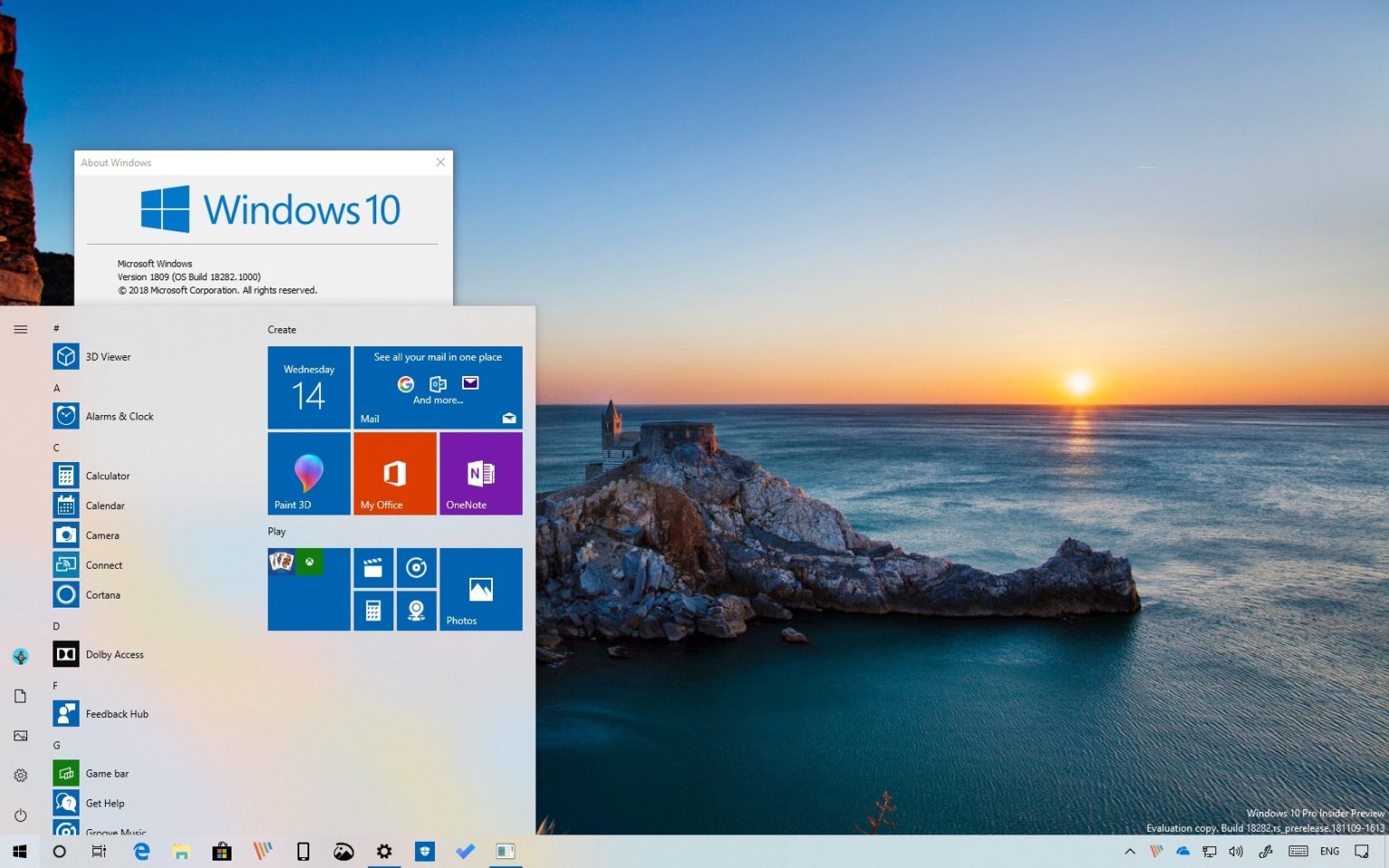Microsoft déploie actuellement Windows 10 build 18282 pour les testeurs disposant d'appareils inscrits dans l'anneau rapide du programme Windows Insider. Il s'agit de la 13e version préliminaire publiée dans le cadre du développement 19H1 qui introduit un certain nombre de fonctionnalités et d'améliorations par rapport à la version précédente.
Windows 10 version 18282, selon la société, introduit un nouveau thème lumineux pour le menu Démarrer, la barre des tâches et le Centre d'action. Il ajoute la possibilité de prendre des captures d'écran de fenêtres à l'aide de Skip & Sketch. L'expérience d'impression bénéficie également d'un thème léger et de plusieurs nouveaux ajustements. De plus, ce vol introduit plusieurs modifications pour contrôler les mises à jour sur Windows 10, et bien plus encore.
Windows 10 version 18282
Voici les changements les plus importants déployés pour les Insiders :
Thème lumière
À partir de Windows 10 build 18282, il existe un nouveau thème clair pour le menu Démarrer, le Centre d'action, la barre des tâches, le clavier tactile et d'autres éléments qui n'avaient pas de véritable jeu de couleurs claires lors du passage du thème système sombre au thème clair.
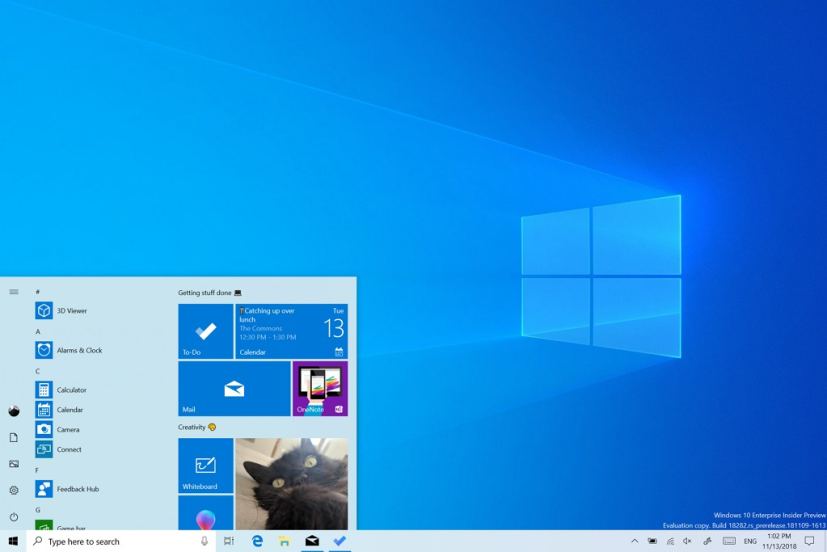
La nouvelle palette de couleurs est disponible en Paramètres > Personnalisation > Couleurs et en sélectionnant le Lumière option sous le menu déroulant « Choisissez votre couleur ».
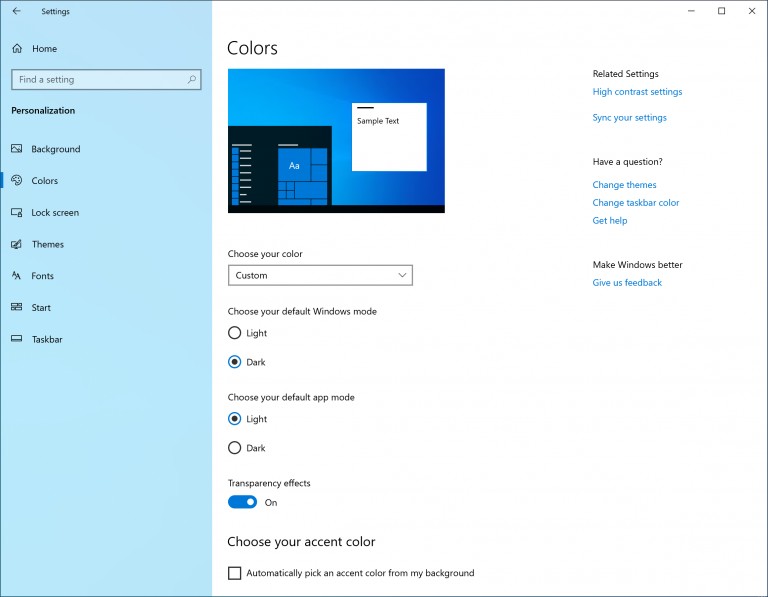
En utilisant le menu déroulant, vous trouverez également une option personnalisée, qui vous permet de continuer à utiliser un thème clair sans les nouvelles modifications.
De plus, ce vol introduit un nouveau fond d'écran par défaut, que vous pouvez utiliser en allant sur Paramètres > Personnalisation > Thème et en sélectionnant le Lumière des fenêtres thème.
Menu Démarrer et Centre d'action
Lorsque vous survolez le volet de navigation dans le menu Démarrer, après une courte période, il se développera automatiquement.
De plus, Action Center introduit désormais une ombre pour correspondre à l'ombre vue le long des bordures des autres menus déroulants de la barre des tâches.
Windows Update
La build 18282 introduit également des modifications dans Windows Update. Par exemple, l'option permettant de suspendre les mises à jour est désormais disponible dans le Paramètres > Mise à jour et sécurité > Windows Update et lors de la désactivation des mises à jour automatiques, vous pouvez désormais définir le nombre de jours pendant lesquels vous souhaitez retarder les mises à jour.
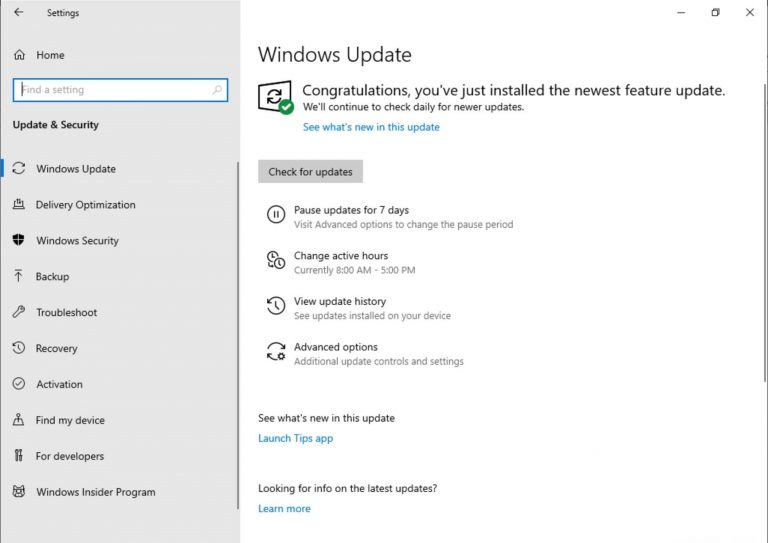
Bien que vous puissiez déjà configurer les heures d'activité pour empêcher le redémarrage de votre appareil lorsque vous l'utilisez activement, à partir de la build 18282, introduit une nouvelle option qui permet à Windows 10 d'ajuster automatiquement les heures d'activité en fonction de l'activité de votre ordinateur. La nouvelle option s'appelle « Ajuster automatiquement les heures d'activité pour moi en fonction de mon utilisation quotidienne » et elle est disponible sur Paramètres > Windows Update > Modifier les heures d'activité.
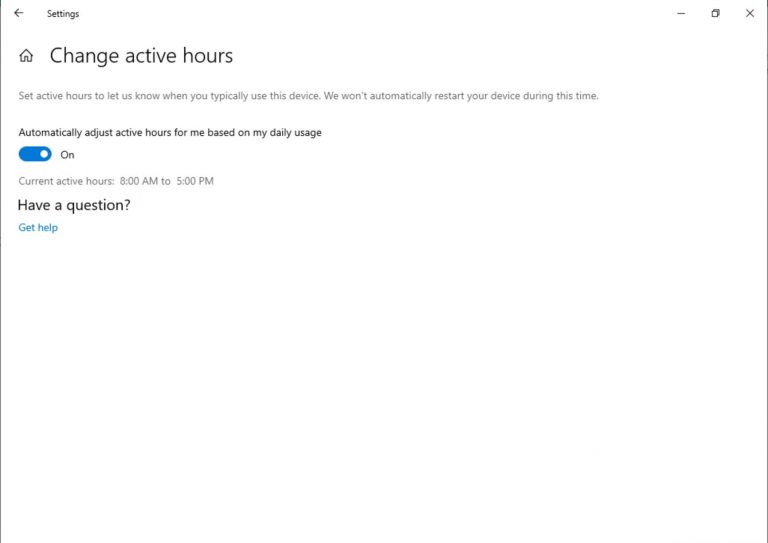
Impression
Dans le cadre du développement 19H1, l'expérience d'impression prend désormais en charge le thème de la lumière. De plus, vous trouverez quelques autres ajustements, tels que des icônes pour les options d'impression afin de les rendre plus faciles à identifier. Certains paramètres du menu déroulant incluent désormais une ligne de description. Et si le nom de votre imprimante est long, il sera désormais renvoyé au lieu d'être coupé.
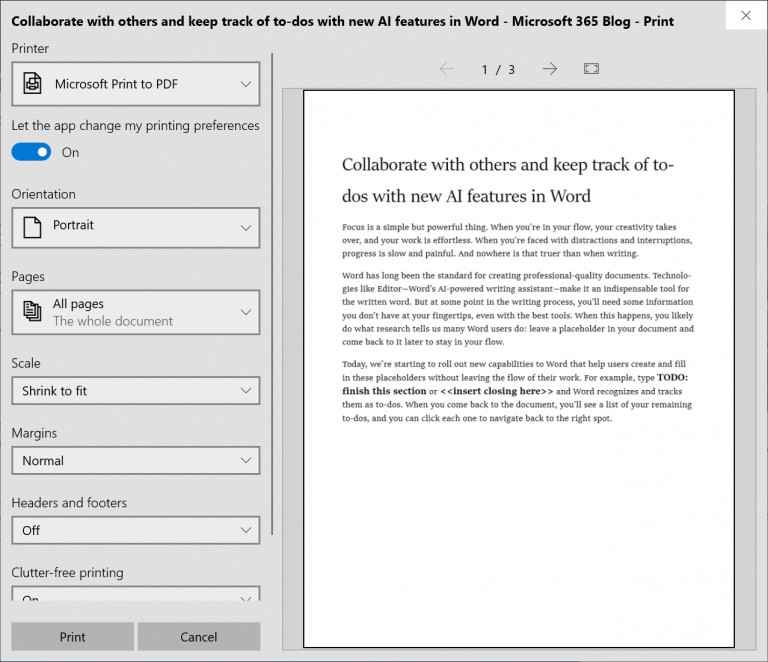
Luminosité
Dans la prochaine mise à jour majeure, Windows 10 modifie également le comportement de la luminosité pour éviter que l'écran ne devienne plus lumineux lors du passage d'un chargeur de batterie à une alimentation par batterie.
« Si une personne ajuste la luminosité de son écran, cette luminosité sera désormais mémorisée comme sa luminosité préférée, qu'elle soit sur batterie ou connectée à un chargeur. »
Couper et esquisser
Si vous utilisez l'outil de capture sur Windows 10, à partir de cet aperçu, vous trouverez une nouvelle option pour prendre une capture d'écran de Windows.
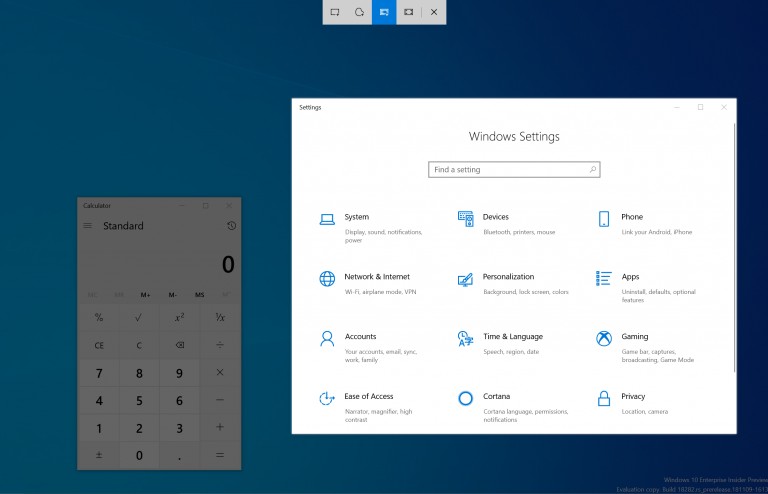
Narrateur
Dans ce vol, Windows 10 améliore la quantité d'informations que vous entendez lorsque vous interagissez avec le système d'exploitation, et vous verrez ces modifications s'appliquer dans les versions futures.
De plus, le Narrateur ne lira plus les info-bulles par défaut. Cependant, si vous avez besoin de cette fonctionnalité, vous devrez utiliser le raccourci Narrateur + 0.
De plus, vous remarquerez que certaines informations de contrôle commenceront désormais à s'exprimer de manière plus cohérente, et les cases à cocher et les boutons radio seront les premiers contrôles avec ce nouveau comportement.
Expérience de lecture du narrateur
À partir de la build 18282, les commandes de lecture de texte peuvent désormais être utilisées pour analyser une fenêtre complète de haut en bas. Il n'est plus possible d'obtenir l'erreur « pas de texte explorable » et ce n'est que lorsque vous atteignez la limite de la fenêtre que vous recevrez « pas de texte suivant/précédent ».
De plus, les options d'affichage sont désormais cohérentes, que vous soyez dans du contenu textuel ou non. Par exemple, vous pouvez désormais utiliser l'option Vues pour rechercher un lien n'importe où dans la fenêtre active.
Narrateur prêt par phrase en braille
Les nouvelles commandes de lecture par phrase sont désormais disponibles via un afficheur braille en appuyant sur les points 2-3-4 ou 2-3-4-7 en mode de saisie de commande.
Lecture phonétique du personnage du narrateur
Dans cette version, Windows 10 n'annonce plus automatiquement les informations phonétiques. Si vous avez besoin d'informations phonétiques pour lever l'ambiguïté des caractères, vous pouvez émettre une commande pour entendre la phonétique. Utilisez la commande clavier Touche Narrateur + Virgule deux fois rapidement.
Si vous préférez le comportement de lecture phonétique des caractères d'origine, un paramètre a été ajouté pour vous permettre d'activer la lecture automatique de la phonétique.
Enfin, le mode d'analyse du narrateur sera plus fiable lorsqu'un utilisateur atteint le canevas Word Online, ce qui facilitera la saisie.
M.Microsoft répertorie l'ensemble complet de améliorationscorrectifs et problèmes connus pour Windows 10 Insider Aperçu construire 18282 au Blogue Windows.
Téléchargez Windows 10 version 18282
Bien qu'il n'y ait pas d'ISO des dossiers pour Windows 10 build 18282, le mise à jour est disponible immédiatement via l'option Fast ring et Skip Ahead. Cette version préliminaire sera téléchargée et installée automatiquement sur votre appareilmais tu peux toujours forcer la mise à jour de Paramètres > Mise à jour et sécurité > Windows Updateet en cliquant sur le Vérifier les mises à jour bouton.
Avertissement: Bien que le problème lié à la perte de données ait été résolu, il n'est pas recommandé d'installer les versions préliminaires de Windows 10 sur votre ordinateur principal. Si vous envisagez de tester cette version, assurez-vous de créer une sauvegarde de vos fichiers avant de continuer.
Vous pouvez également consulter ces ressources :